آموزش طراحی پست های گرافیکی و جذاب اینستاگرام با Canva

آن روزها گذشته که ما نیاز به استخدام یک طراح گرافیک برای ایجاد آگهی ها ، بنرها یا لوگوهای زیبا داشتیم. با راه حل های نرم افزاری مانند Canva ، Adobe Spark و Desygner ، می توانید در حین حرکت پست های چشم نواز در شبکه های اجتماعی ایجاد کنید. از میان این سرویس ها ، Canva با هزاران قالب طراحی شده برای نیازهای خاص ، محبوبیت بالایی دارد . به عنوان مثال ، می توانید با استفاده از الگوهای داخلی اینستاگرام ، پست های شگفت انگیز اینستاگرام را در Canva ایجاد کنید تا فالوورها را جذب کنید. در اینجا نحوه طراحی پست اینستاگرام با Canva آورده شده است.
نحوه طراحی قالب پست اینستاگرام با کانوا (canva)
در طول این سالها ، Canva در جامعه طراحی شهرت زیادی پیدا کرده است. که تا حد زیادی به لطف تعداد قالب های موجود در نرم افزار است. تجربه قالب ها قلب نرم افزار Canva است و ما به شما توصیه می کنیم که برای ایجاد پست های زیبا در اینستاگرام شروع به استفاده از این ابزار رایگان کنید.
یک الگو انتخاب کنید
ابتدا ، یک الگوی مربوطه را برای شروع فرایند طراحی انتخاب می کنیم. Canva دارای بیش از 100k+ قالب است. این می تواند برای کاربران تازه وارد بسیار زیاد باشد. خوشبختانه ، این شرکت قالب ها را به طور مرتب به دسته های مربوط تقسیم کرده است تا کار را برای کاربر نهایی آسان کند.
مرحله ۱: Canva را روی دسکتاپ باز کنید.
مرحله ۲: با استفاده از اطلاعات حساب خود وارد سیستم شوید و Canva home را مرور کنید.
مرحله ۳: نشانگر ماوس را روی قسمت Templates در بالا ببرید و الگوهای رسانه های اجتماعی را پیدا خواهید کرد.
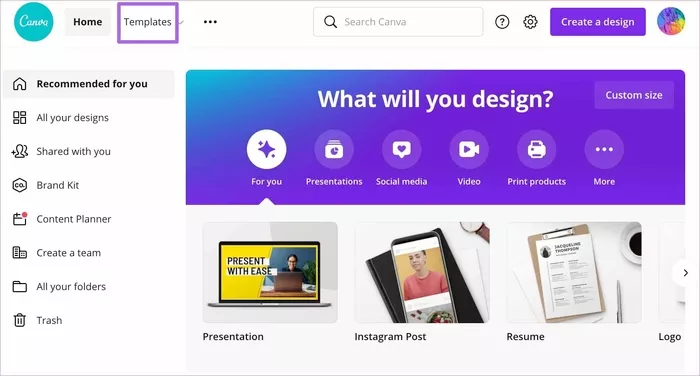
مرحله ۴: پست های اینستاگرام را تحت عنوان رسانه های اجتماعی انتخاب کنید.
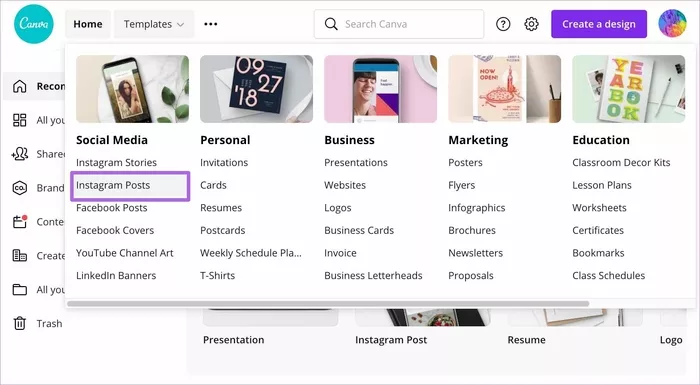
همانطور که در تصویر زیر مشاهده می کنید ، بیش از 38k+ قالب Instagram برای انتخاب در Canva وجود دارد. خوشبختانه ، این شرکت آنها را به طور مرتب به دسته های مختلف تقسیم کرده است.
برای این پست ، ما یک بنر فروش برای استفاده در اینستاگرام ایجاد می کنیم.
مرحله ۵: Sale را انتخاب کنید.
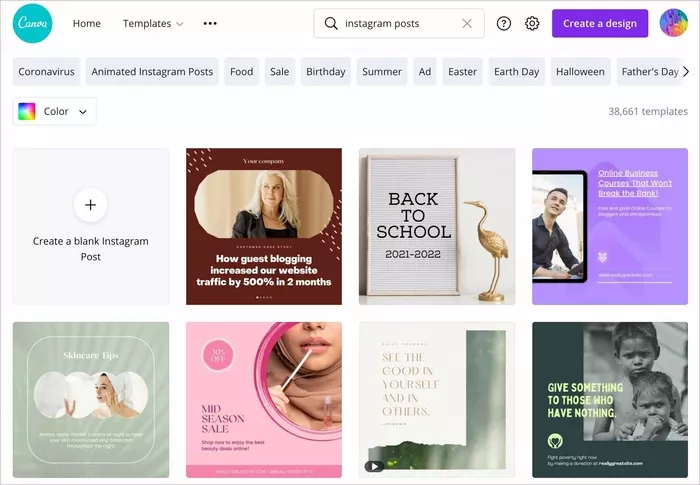
مرحله ۶: صدها الگوی فروش را برای ایجاد تغییرات در Canva مشاهده خواهید کرد.
بر اساس نام تجاری یا محصول خود ، می توانید یک قالب مربوط به اینستاگرام را انتخاب کنید. به عنوان مثال ، پست های اینستاگرام مربوط به فروش محصولات زیبایی می توانند قالبی با تم صورتی انتخاب کنند. همچنین می توانید از بین الگوهای مختلف مد انتخاب کنید.
نشانگر ماوس را روی یک الگو قرار دهید و خواهید دید که کدام الگوها رایگان هستند و کدام الگوها نیاز به اشتراک Canva Pro دارند.
مرحله ۷: الگوی مورد نظر خود را انتخاب کنید و همه جزئیات مربوطه مانند خالق اصلی ، گزینه های سفارشی سازی ، سازگاری با تلفن همراه و موارد دیگر را مشاهده خواهید کرد.

مرحله ۸: Customize this template را انتخاب کنید و Canva شما را به رابط ویرایش می برد.
همچنین می توانید پست اینستاگرام را از ابتدا ایجاد کنید. اما این هدف استفاده از نرم افزاری مانند Canva را شکست می دهد. وقت گیر است و نیاز به دانش رنگ ، کنتراست ، فونت ، انتخاب تصویر و موارد دیگر دارد.
ممکن است برای کاربران عادی ارسال پست های شگفت انگیز اینستاگرام در Canva بسیار دشوار باشد. بنابراین بهتر است از الگوها استفاده کنید.
ویرایش قالب اینستاگرام
اکنون که الگوی مربوطه را برای ویرایش در Canva انتخاب کرده اید ، زمان ویرایش آن در Canva فرا رسیده است.
تغییر رنگ
همه چیز در قالب قابل تنظیم است. به عنوان مثال ، اگر تم رنگ پیش فرض برای شما جالب نیست ، با استفاده از چرخ رنگ در بالا آن را به چیز دیگری تغییر دهید.
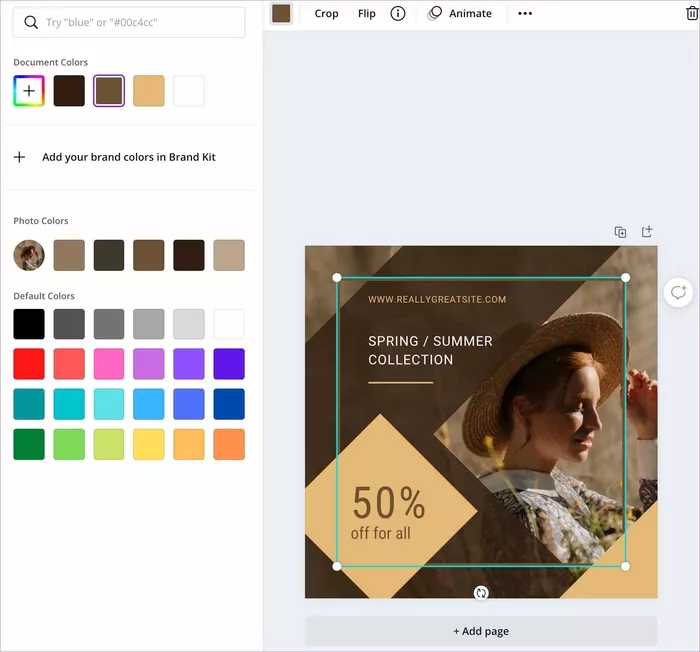
اصلاح تصویر
همچنین می توانید تصویر پیش فرض را در قالب تغییر دهید. روی پس زمینه تصویر کلیک کنید و Delete را انتخاب کنید. شما می توانید تصویر سفارشی خود را از رایانه بارگذاری کنید یا از بین هزاران تصویر داخلی انتخاب کنید.
در حین کار ، سعی کنید از فیلترها و جلوه های مختلف برای جرقه زدن به تصاویر در پست اینستاگرام استفاده کنید.
پیاده سازی لوگو
آیا می دانید Canva برای ایجاد لوگوهای تجاری نیز ایده آل است ؟ بله ، به راحتی می توانید در چند دقیقه لوگوهایی با ظاهر حرفه ای در Canva ایجاد کنید.
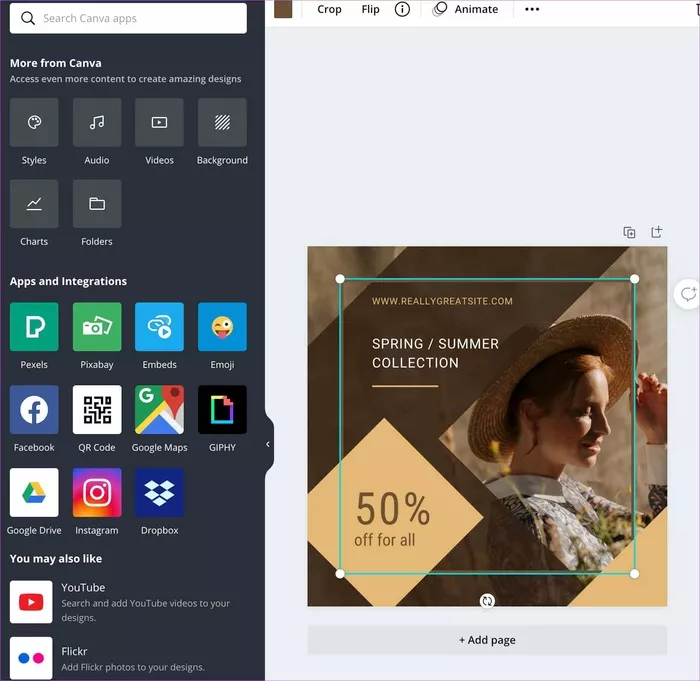
اگر قبلاً یکی ایجاد کرده اید ، پیشنهاد می کنم آن را به پست اینستاگرام اضافه کنید. این ارزش نام تجاری شما را ایجاد کرده و آن را افزایش می دهد.
تغییر متن
شما می خواهید متن پیش فرض را از قالب Instagram حذف کرده و متن خود را اضافه کنید. ابتدا روی متن کلیک کرده و آن را حذف کنید. سپس ، یک سبک متن جدید از نوار کناری سمت چپ اضافه کنید. در مورد سفارشی سازی متن ، می توان رنگ ، سبک ، اندازه و موارد دیگر را تغییر داد.
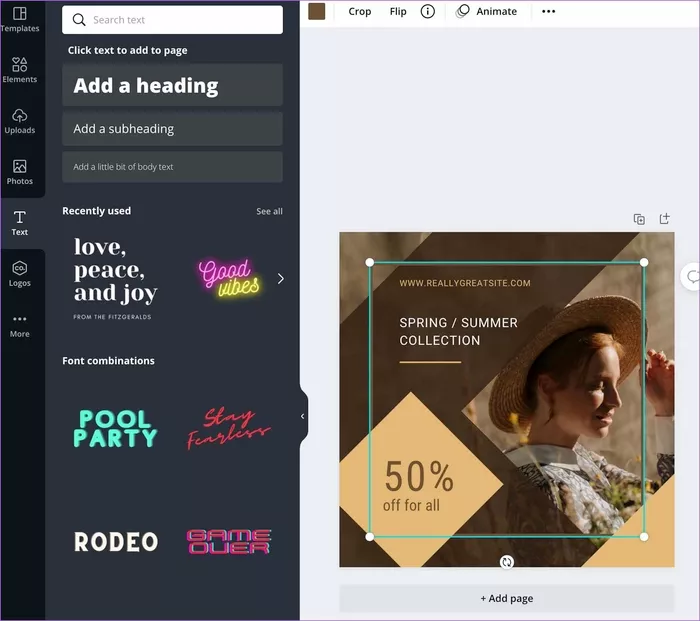
بازی با انیمیشن
Canva به شما امکان می دهد سبک های مختلف انیمیشن را در پست های اینستاگرام خود پیاده سازی کنید. تمام جذابیت پست اینستاگرام شما را برآورده می کند. جلوه متحرک سازی دلخواه خود را اضافه کنید .
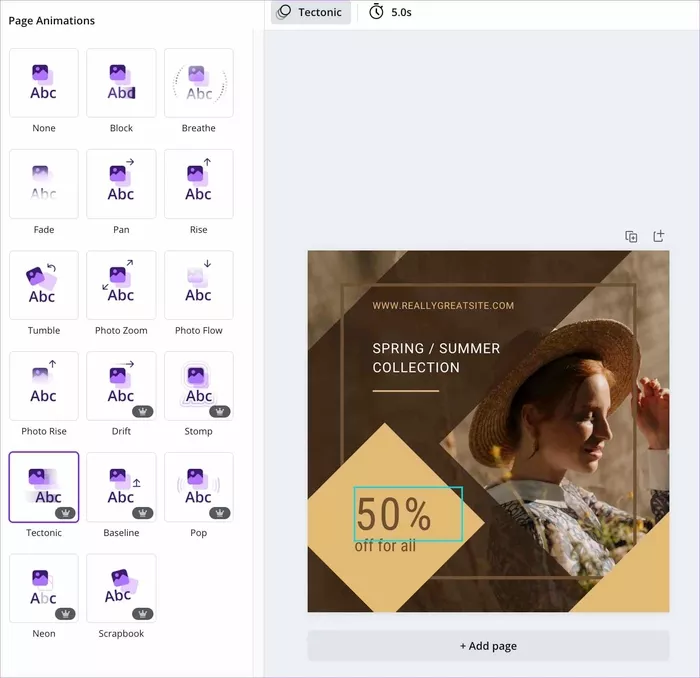
خروجی پست اینستاگرام
آیا طراحی پست اینستاگرام با Canva به پایان رسیده است؟ اکنون برای خروجی آماده هستید . روی دکمه Download در بالا کلیک کرده و گزینه export را انتخاب کنید.
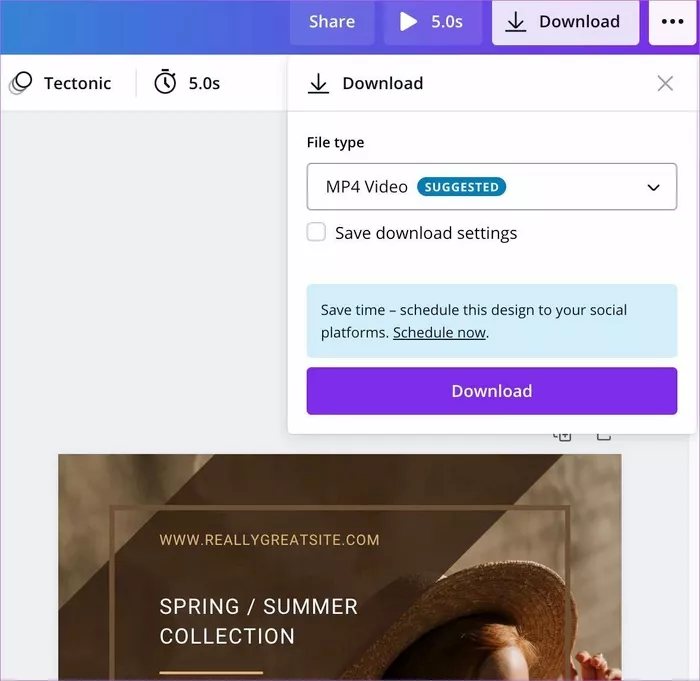
اگر یک انیمیشن اضافه کرده اید ، Canva پیشنهاد می کند که پست را در قالب MP4 صادر کنید. می توانید پست اینستاگرام را به صورت GIF صادر کنید یا از فرمت های معمولی PNG یا JPG استفاده کنید.
طراحی پست های جذاب اینستاگرام با Canva های
همچنین می توانید از برنامه های تلفن همراه Canva برای ایجاد پست های اینستاگرام استفاده کنید ، اما کل تجربه به بهترین شکل در وب ارائه می شود. برنامه تلفن همراه برای ایجاد ویرایش های کوچک مناسب است.
آیا تابحال پست اینستاگرامی در Canva ایجاد کرده اید؟ خلاقیت خود را در نظرات زیر به ما نشان دهید.











دیدگاه ها